Как сделать стены в симсе выше
Обновлено: 17.05.2024
Использование мода DebugEnabler в дизайне и строительстве в The Sims 3
Мод DebugEnabler разблокирует режим отладки (debugging) игровых взаимодействий, используемый разработчиками и обычно недоступный игрокам. Мы рассмотрим некоторые способы применения этого мода для размещения и комбинации игровых объектов при строительстве и оформлении домиков. Так как работа с модом ведется только в режиме жизни, то при строительстве на жилом лоте должен проживать хотя бы один персонаж. Если вы ведете строительство общественного лота, то в этом случае работу нужно вести из активной семьи, включая режимы строительства и покупки на нужном участке с помощью кода разработчика.
Это делается таким образом. В консоль кодов вводится TestingCheatsEnabled true. С зажатой клавишей Shift щелкаете мышкой по нужному участку и в выпавшем меню выбираете режим строительства или покупки. Во время работы переходить между этими режимами можно свободно, но когда вы будете выходить в режим жизни, чтобы сохранить наработанное , или применить мод, то обратно в режим покупки-строительства возвращаться нужно, снова щелкнув по участку мышкой с зажатой клавишей Shift ( иначе у вас просто откроется режим строительства на своем участке)

Чем же интересен и полезен этот мод при размещении объектов? В первую очередь тем, что позволяет поставить предметы туда и так, как игровым способом поставить не удастся . Во-вторых, объекты, размещенные с помощью мода остаются на месте даже в его отсутствие до тех пор, пока вы не захотите их переместить обычным способом, то есть просто рукой. В-третьих, если игрок поделится своим домиком с размещенными с помощью мода объектами с другими игроками, не имеющими у себя DebugEnabler, положение объектов все равно сохранится.
Рассмотрим несколько примеров применения мода.
Размещение декоративных объектов
Вам наверное часто хотелось развернуть стоящие на полках предметы иначе, чем позволяет игра. Так, как они смотрелись бы более выигрышно.
Но игровыми способами это сделать не удается. И тут нам на помощь приходит DebugEnabler
Навешиваем полочки и расставляем на них нужные объекты, затем включаем режим жизни и кликаем мышкой на предмет, выбирая в выпавшем меню DebugEnabler


Следующим шагом выбираем Опции нужного объекта (в данном примере это игрушечный кораблик) и в выпадающем меню выбираем опцию поворота.

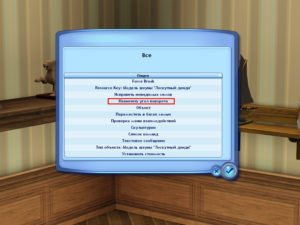
Можно вводить числа до тех пор, пока вариант размещения вас не устроит
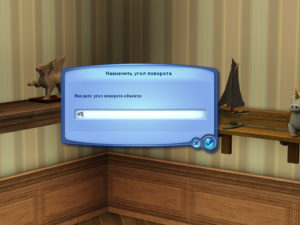
Вот теперь все сувениры расставлены так, как нравится!

Очень часто нам хочется разместить на различных поверхностях объекты, которые для них вовсе не предназначены, но нам кажется, что тут им будет в наших замыслах самое место. Для этого ставим нашу мебель, а под ней и над ней в нужных местах ставим и развешиваем наш декор.
Необходимо помнить, что после размещения предметов поверхности мы двигать сможем, а вот наши объекты при попытке их сдвинуть с места снова окажутся на полу или стене.
Мышкой выбираем нужный объект и в выпавшем меню нажимаем кнопку Двигать.
Далее нам будет предложено двигать вверх, вниз или выбрать произвольную величину сдвига

Существуют несколько стандартных коэффициентов сдвига для игровых поверхностей:
| Журнальный стол | о.5 |
| Угловой стол | 0.8 |
| Обеденный и письменный столы | 0.8 |
| Кухонная тумба | 1 |
| Кресла и диваны | 0.4 |
| Кровати | 0.7 |
Внимание! Разделять целую часть коэффициента от дробной нужно только точкой, а не запятой! При размещении объектов на нестандартных поверхностях при корректировке коэффициента отсчет ведется не от первоначального положения объекта (пол, земля), а от текущего.
На каждом объекте вводим нужные коэффициенты и рассаживаем наши игрушки.
Чтобы опустить полку с посудой на кухонную тумбу, вводим отрицательный коэффициент со знаком минус
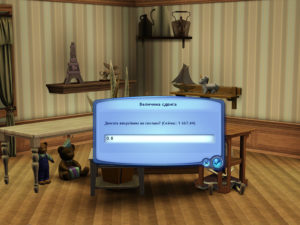
Получаем вот такую картину, недостижимую обычным игровым способом.
Если у вас поверхности нестандартные, или вам хочется разместить объекты в каких-то необычных местах, то это легко настраивается изменением коэффициента, при должной практике получается быстро.

Наши размещенные объекты никак не зависят от поверхностей, и мы можем убрать столы, заменив их, например, креслами. Учтите, что поскольку кресла ниже, чтобы опустить декор нужно будет ввести отрицательные коэффициенты.

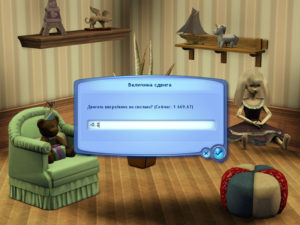
Игрушки в креслах совершенно не помешают вашим персонажам усесться рядом с ними, а вот на стулья лучше не усаживать.

Сидящий на кровати декор тоже не помешает вашим персонажам заниматься в ней своими делами.

Передвижение настенных объектов
Часто бывает, что нужные шторы никак не подходят к понравившемуся окну. Но это дело поправимое.
Вешаем штору на окно, затем включаем режим жизни и выбираем в меню шторы DebugEnabler и в нем вновь опцию Двигать

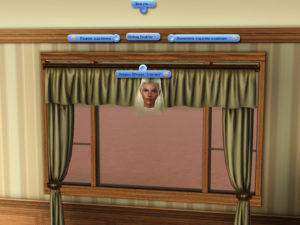
Подобрав нужный коэффициент устанавливаем штору на необходимую нам высоту.
В данном случае немного подняли и получили вот это:
Таким же способом с помощью мода можно комбинировать нестандартные мебельные гарнитуры, например, как эта кухня:

Решение проблемы с колоннами при строительстве ажурных навесов
Если во время строительства на колонны не кладется потолок, то при размещении на них навеса из перекладин или каких-либо декоративных объектов возникает такой не эстетичный зазор. И если скульптуру или иной декор можно просто опустить на колонну с помощью мода, то с планками забора это не получится. А потому мы будем поднимать колонны на нужную высоту. Для этого вновь вызываем в режиме жизни на каждой колонне меню мода и устанавливаем величину сдвига 0.15.

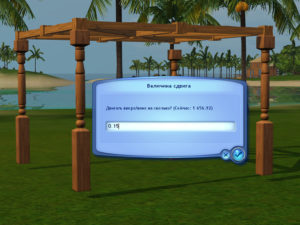
Вы видите, что колонны поднялись на нужную высоту, но при этом оторвались от пола или земли.
Решаем эту проблему декорированием основания, или, введя код Moveobjects on, ставим на место каждой колонны еще по одной.

Подъем персонажей и функциональных объектов на различную высоту
Поднимать на нужную высоту с помощью мода можно не только объекты, но и персонажей, даже если персонаж начнет двигаться, его не выбросит за край карты в отличие от размещения с помощью OMSP.



Но! Если после того, как ваш персонаж поднялся в воздух, вызвав на шаре меню DebugEnabler, шар можно запустить в самое небо!

И обозревать окрестности с высоты птичьего полета! Вся функциональность при этом сохраняется.
С помощью этого мода вы можете осуществить в игре самые сказочные фантазии! Например, летящего в небе дракона.
Действие мода распространяется не только на участки, но и на межлотовое пространство, на те декоративные объекты, которые можно перемещать в режиме изменения города.
Внимание! Размещая объекты с помощью мода на пути следования персонажей обязательно проверяйте проходимость маршрутов, иначе симы будут застревать.
Симс 4 коды на строительство
Режим строительства в 4 части вышел на новый уровень. Изменение высоты стен, перекрашивание всех предметов, комбинирование объектов – все эти возможности будут вас ждать, как только вы захотите построить дом вашей мечты.
С появлением новых возможностей, появилось так же большое количество кодов Симс 4 на строительство, которые упрощают строительство. В этой статье речь пойдёт именно о них. Для того, чтобы всё работало, требуется ввести код разработчика – testingcheats true.
• bb.moveobjects – позволит снимать ограничения по сетке, а так же перекрещивать предметы. Вы сможете располагать предметы выше уровня пола, а так же ставить их в центре комнаты независимо от горизонтальных и вертикальных линий.
• bb.ignoregameplayunlocksentitlement – открывает все скрытые объекты, которые ваши симы получают благодаря продвижению по карьерной лестнице.
• Shift+[ и Shift+] – увеличивает и уменьшает предметы. Следует заметить, что при перемещении объекта в багаж сима, он принимает свой первоначальный размер.
• bb.showhiddenobjects – открывает скрытые объекты, например: свет, все виды рыб и предметы для заднего двора. Найти можно с помощью введенного слова «отладка» в строке поиска.
• bb.enablefreebuild on\off – даёт возможность редактировать общественные места и даже рабочие участки.
Существуют так же горячие клавиши, которые сократят ваше время:
G – регуляция сетки (отключение и включение);
H – «Выбрать»;
E – « Пипетка»;
K – « Кувалда»;
R – «Перекрашивание» ;
B – Инструмент стен;
U – Перемещение дома;
L – Смена времени суток.
Урок: Как построить дом в Симс 4
Главное преимущество в режиме строительства в Симс 4 — это не ограниченные возможности. Простота и гибкость инструментов строительства по настоящему порадуют вас. Вы теперь с лёгкостью сможете настраивать размеры, двигать и вращать объекты, а самое главное добавлять готовые комнаты.
Перейдем к главному!
Сомкнутые стены распознаются игрой как комната — динамичный и гибкий объект, с которым можно делать много того, чего нельзя было раньше! Во-первых, комнату можно взять «рукой», вращать, переставлять на новое место, на другой этаж, удалять и копировать целиком. Можно растянуть комнату вокруг другой комнаты или протащить вдоль дома, и она плавно сопоставится с другими его частями. Находящаяся внутри мебель останется на месте. Хватаясь за стены и используя стрелочки, можно расширить комнату, при этом расположение предметов обстановки будет подстраиваться под новые формы. Шкафы и тому подобные объекты, стоящие рядом со стеной, будут двигаться вместе с ней, предметы на удалении от стен буду вставать так, чтобы оптимально заполнить пространство. Если каким-то объектам будет не хватать места, игра попытается реорганизовать их или они переместятся в багаж.
Наряду с привычными строительными инструментами (построить прямую и диагональную стену, построить коробку) теперь можно выбрать заготовку формы комнаты и потом изменить ее размеры до необходимых. Что касается круглых стен, то они все еще остаются заветной мечтой симоманов, к сожалению, разработчикам сложно воплотить ее. Однако, продюсер, говоря об этом печальном факте, употребил слова «на данный момент». Возможно, это означает, что они не исключают возможность добавления их в каком-нибудь дополнении или патче.

Есть 3 возможных уровня высоты стен. Причем на разных этажах можно поставить разную высоту потолка. Уровень настраивается для всего этажа в целом. Условно говоря, возможна стена высотой 1х, 1,25х и 1,5х. На момент демонстрации для отдельно стоящих построек на участке (гараж, летний домик) уровень стен был такой же, как и для основного дома, но тут возможны изменения.
Что касается высоты здания в целом, то на данный момент речь идет о 3 этажах, не считая крыши и фундамента. Это максимум. Чтобы построить комнату на втором этаже или выше, не нужны опоры на первом. Фактически можно сделать висящую в воздухе часть дома. Раньше приходилось ставить колонны или дополнительные стены, а потом удалять их, чтобы осуществить какую-нибудь оригинальную задумку, теперь с этим все гораздо легче.
Фундамент теперь можно добавить и отрегулировать по высоте, даже если дом уже построен! А если поставить лестницу, ступеньки будут добавлены или удалены автоматически при подъеме и опускании основы. Фундамент может быть скруглен, но круглых лесенок не будет. Также не ожидается диагональных лестниц и добавления ступенек на стыке угловых лестниц, например, когда две лестницы спускаются с двух смежных сторон фундамента, образовавшийся угол не заполнится лестницей. Удобный момент: если присоединять ступеньки к огороженному забором пространству, лишние участки забора удалятся.
Стены легко превращаются в заборы и наоборот. Хотя о скругленных стенах можно только мечтать, круглые углы ограждений — реальность «The Sims 4». Нельзя провести любую кривую линию забора в угодном игроку направлении, круглые части можно образовать только на углах. Есть и другие приятные и облегчающие жизнь нововведения: теперь колонны можно совмещать с ограждением без кодов, просто вставляя их. А если вам захочется изменить забор на другой, то вы можете не сносить его и ставить новый, а просто заменить его одним махом.
Ознакомиться с уроком симс 4 строительство дома вы можете в видео ниже.
Лайфхаки по строительству в Sims 4
Создать идеальный дом в симуляторе жизни намного проще, если знать секреты и тайны игры.
Reading Time: 1 min readСимс 4 — это довольно простая игра, однако не каждый ее фанат может назвать себя великим дизайнером. У нас есть несколько подсказок о том, как поднять ваш уровень строительства на новый уровень.

В целом, Симс 4 не считается слишком сложной игрой. Обучения и гайды в процессе прохождения очень хорошо объясняют особенности геймпеля, но некоторые моменты могут сбивать с толку, когда выясняется, сколько особенностей было в них упущено. Строительство, как правило, кажется многим игрокам слишком сложным в обращении из-за большого количества функций.
К счастью, создание построек также является одной из лучших особенностей игры. Строительство — немаловажный навык, который должен постоянно улучшаться, если игрок хочет получать удовольствие от геймплея. Начать лучше всего с копирования домов популярных строителей. Также можно взять за основу реально существующие объекты. Однако, чтобы реализовать все эти идеи нужно знать лайфхаки для строительства в Симс 4, которыми мы готовы поделиться.
Строительство по диагонали

Сеточная система, встроенная в игру, часто подталкивает игроков к строительству по всем геометрическим правилам. В любом случае, вертикальная и горизонтальная сетка — не единственные два способа, благодаря которым может быть построен дом. Вы также можете построить дом, размещая блоки по диагонали.
В разделе режима строительства, предназначенном для постройки комнаты, созданы специальные модули, помогающие создать диагональные помещения и фундамент. Этот инструмент сделает работу над сборкой дома мечты намного проще. Также стоит держать в уме, что диагональное строительство обязывает быть креативным на каждом этапе, особенно во время расстановки мебели. Чтобы избежать полного хаоса, лучше построить лишь несколько помещений в диагональном режиме.
Регулировка высоты стен и использование отделки

Высота стен — наиболее разносторонний инструмент строительства за всю историю франшизы Симс. Уровень перегородок меняется по предпочтениям пользователя всего за пару кликов. Даже одну секцию стены можно поменять так, чтобы она отличалась от остальных рядом находящихся.
Существует всего пять разновидностей высоты перегородок, с помощью которых можно полностью поменять интерьер и придать другой вид уже существующей комнате. На верхушке стены можно установить разную отделку. Измените цвет декора, поменяйте обои для одной низкой или высокой стены и от этого дом расцветет.
Постройка лодки, трейлера, а не только стандартного дома

Иногда для того чтобы построить замечательный дом, нужно выйти за грани одной коробки. Забудьте о создании простых домов, вместо этого подумайте о том, в каких еще местах могут жить люди. Некоторые экстремалы обитают в трейлерах, другие — путешествуют на домах-лодках, строят дома на деревьях, что делает их жилище интересным и уникальным.
Плавучий дом создается невероятно просто — на искусственном водоеме, построенном с использованием инструментов и настроек для бассейнов. Затем нужно построить тропинку к центру будущего жилища. Это выглядит не так идеально, но существует немало способов дополнить внешний вид необычного дома с помощью декора.
Постройка дополнительных зданий

Можно сказать, что идея строите льва в Симс 4 заключается в создании одного большого дома на семью, с маленьким милым садом, возможно бассейном. После всего этого, кажется, совсем ничего не нужно делать, не так ли? На самом деле именно на этом этапе проще всего выйти за рамки и проявить всю свою креативность.
Дополнительные маленькие здания, особенно на больших участках, где на такое хватает места, могут придать дому вторую жизнь. Достаточно добавить маленький сарай на заднем дворе в саду, гараж с поддельной машиной или беседку посередине бассейна для того, чтобы дать Симам больше пространства для жизни и развития.
Открытые подвалы

Подвалы — недооцененный инструмент, который только недавно получил больше внимания от Симеров. Они не только отлично подходят для создания секретных локаций, в которых Сим может спрятаться, но также они могут быть использованы для строительства подводных домов или затонувших зданий, которые в последнее время становятся более трендовыми.
Для этого нужно создать обычный подвал и убрать потолок, используя инструменты для редактирования комнаты. После этого вы сможете добавлять лестницы, ведущие вниз, к участку подвала, и построить в нем то, что хотите: дом, подводный сад, даже многолюдный парк или участок для отдыха.
Строительство чердаков

Чердаки — обычная часть любого дома, существующего в реальной жизни. Однако в Симс 4 их не так уж и просто создать. Это связано с тем, что инструменты для редактирования крыши немного неудобны в использовании. Для того, чтобы создать полностью функционирующий чердак, нужно бросить себе вызов.
Самый простой способ строительства чердака — возвести обычную комнату, после чего установить половинки крыши вокруг двух ее сторон для создания имитации массивной плоской крыши. Теперь ваши симы получат идеальное место для романтических встреч, а может быть станут обладателями чердака в Парижском стиле, где они смогут развивать свои умения.
Прячем изъяны растениями

Режим строительства в Симс 4 — превосходный, но даже он не лишен проблемного функционала и багов. На данный момент игроки могут использовать огромный функционал для создания дома своей мечты, но они до сих пор ограничены сеткой, даже во время создания сада. А ведь именно с помощью кустов, деревьев и цветов опытные симс-строители прячут все изъяны своих построек.
С использованием чит-кода «bb.moveobjects on» у игрока появляется возможность помещать зелень там, где он захочет. Используйте растения на стенах и у фундамента для того, чтобы спрятать все, что придает зданию плохой вид.
Не забывайте про редактирование ландшафта

Инструменты для редактирования территории — одно из лучших дополнений к режиму строительства. Сейчас в игре можно сделать и гигантские ямы, и высокие горы с замком и норами Хоббитов, поселившихся рядом с ним. В самом деле, нет ни одного правила в использовании инструментов для редактирования территории помимо возможности у персонажа передвигаться по созданному участку.
Почему бы не поместить простенький дом на вершину горы в следующий раз? Или почему бы не сделать холмистый задний двор, на котором дети смогут поиграть? Добавьте туда немного воды, камней — и участок полностью преобразится. Даже самые скучные дома изменят свой вид после добавления интересного ландшафта.
Использование большого количества воды

Вода — еще один замечательный способ заполнить пустые места в любой постройке. Будут это фонтаны или бассейны, прудики или колодцы – решать вам. Многое можно добавить, чтобы придать дому или участку современный вид. Вода поможет сократить количество скучной зелени и превратить цветущий сад в настоящее произведение искусства.
Водоемы также позволяют органично расставлять искусственное освещение, которое выглядит завораживающе ночью. Для фанатов современного или минималистичного стиля бассейны и фонтаны станут спасительным элементом декора, который полностью преобразит участков. Строительство дома на сваях из дополнения «Жизнь на острове» — также один из простых способов внедрения водоемов на ваши участки.
Помещение одних объектов в другие

Для помещения предметов там, где вам необходимо, нужно ввести чит-код «bb.moveobjects». Таким образом, например, вы даже сможете создавать диван, на котором ваш Сим сможет в буквальном смысле спать, а не просто дремать. Проявите креативность, поработайте с размерами мебели с помочью читов на строительство в симс, и в результате у ваших героев появится невероятно красивое жилище.
Если вы уже освоили строительство в этом симуляторе жизни, тогда попробуйте 10 лучших челленджей для Sims 4. Они помогут вам существенно разнообразить геймплей и испытать наши лайфхаки по созданию домов. Также вы можете попробовать построить идеальное крохотное жилище, но тут без секретов и хитростей тоже не обойтись.
Вам будет интересно:

Блокировка интернет-ресурсов на территории Украины

Стала доступна предзагрузка обновления 1.10.1.1 WOT

Инвайт-код для WOT на сентябрь 2018 [7 дней према, 500 голды и премиум танк Т-127]
The Sims Вики
Надеемся, что вам понравится на The Sims Вики, и желаем Вам удачи!
Нет учётной записи?
Advertisement
Список читов (строительство)
Содержание
The Sims 2 [ ]
- moveObjects on/off — отмена всех ограничений на размещение любых объектов в режимах покупки и строительства. Введя этот код, вы сможете перемещать и удалять объекты, которые нельзяпереместить или удалить обычным путем, - например, персонажей, почтовые ящики или уличные мусорные баки. Однако учтите, что восстановить такие предметы после удаления будет невозможным.
- boolProp snapObjectsToGrid [true/false] — если 'false', то появится возможность разместить объект вне сетки.
- constrainFloorElevation [true/false] — позволяет поднять/опустить пол, когда на нем расположены предметы или стены с полами.
The Sims 2: Университет [ ]
- boolProp dormSpecificToolsDisabled [true/false] — включение режимов покупки и строительства, которые по умолчанию на участке общежития недоступны
- boolProp allow45DegreeAngleOfRotation [true/false] — включение возможности поворачивать объекты на 45 градусов, а не на 90, как обычно.
- setHighestAllowedLevel [число] — устанавливает максимально количество этажей.
The Sims 2: Ночная жизнь [ ]
- roofslopeangle 74 — назначение угла наклона всех крыш на участке.
The Sims 2: Питомцы [ ]
- deleteAllFences — удаление всех оград на участке.
- deleteAllWalls — удаление всех стен на участке.
- deleteAllAwnings — удаление всех навесов.
- deleteAllObjects [Doors/Windows/Stairs] — удаление всех дверей, окон или лестниц на участке.
- deleteAllHalfWalls — удаление всех перегородок на участке.
- IndividualRoofSlopeAngle 65 — регулирует высоту отдельных участков крыши на участке. Чтобы использовать код, введите его и удерживая Shift и Alt, нажимайте на раздел крыши, чтобы переделать его.
- boolprop ShowCatalogePFlags [true/false] — в режиме покупки показывает из какого каталога/дополнения тот или иной предмет.
The Sims 2: Путешествия [ ]
- changelotzoning hotel — позволяет строить гостиницу.
The Sims 2: Переезд в квартиру [ ]
- changeLotZoning apartmentbase — позволяет строить апартаменты (квартиры).
- apartmentBuildBuyRestrictions [on/off] — позволяет использовать режим покупки и режим строительства в квартирах.
- changeLotZoning apartmentbase/apartmentsublot/secretwitchlot — изменит тип лота (обычная квартира/подквартира/секретный лот ведьм).
- boolProp aptSubLotSpecificToolsDisabled false — даёт доступ ко всем объектам за пределами вашей квартиры.
- boolProp aptBaseLotSpecificToolsDisabled false — позволяет перестроить стены в вашей квартире.
С помощью клавиш [ и ] теперь можно поднимать и опускать настенные полки.
The Sims 2: Сады и особняки Каталог [ ]
- setquartertileplacement [вкл/выкл] — позволяет размешать объекты, которые будут помещены в один из четырех интервалов в сетке. Нажмите Ctrl + F, чтобы активировать.
The Sims 3 [ ]
- constrainFloorElevation [true/false] — позволяет поднять/опустить пол, когда на нем расположены предметы или стены с полами.
- disableSnappingToSlotsOnAlt [on/off] — при включенном коде, нажав alt, предметы можно ставить вне сетки (не четко по клеткам пола).
- moveobjects on/off — позволяет передвигать любые предметы и размещать их поверх других.
- placeFriezes on/off — позволяет использовать фундамент на вершине кафельного пола.
- RBBB on/off или RestrictBuildBuyInBuildings true/false — для работы требуется включенный код разработчика. Делает доступными все объекты из холлов и вестибюлей небоскребов в режиме строительства и покупок.
- enablelotlocking true/false — позволяет изменять закрытый участок в режиме изменения городка. Работает только после включения кода разработчика.
The Sims 3: Мир приключений [ ]
- allowObjectsOnRoof on/off — размещение объектов на крыше.
The Sims 3: Карьера [ ]
The Sims 2 · The Sims 2 (Nintendo DS)
Университет · Ночная жизнь · Бизнес · Питомцы · Времена года · Путешествия · Увлечения · Переезд в квартиру · Сады и особняки
The Sims 3 · Мир приключений · Карьера · В сумерках · Райские острова
Изменение высоты и наклона объектов в Симс 3 с помощью OMSP
Наверняка, каждый из вас хотя бы раз мечтал о том, чтобы можно было разместить вещи и симов там, где это сделать никак не получается. В Симс 3 есть возможность сделать это с помощью так называемых OMSP. В этом уроке мы поговорим о том, как ими пользоваться, какие функции доступны и как с помощью OMSP размещать объекты на разной высоте и под разным углом. Что нам понадобятся:Устанавливаются ОМСП как и обычные packages – инструкция по установке.
OMSP (от англ. One More Slot Packages) – это набор поверхностей, с помощью которых можно разместить любые объекты, декор и даже персонажей на определенной высоте и под разным углом. В Симс 3 OMSP представляют из себя небольшую квадратную поверхность, которую можно вертикально перемещать вверх и вниз. Найти ОМСП можно в режиме покупок в разделе «Столы и тумбы» -> «Прочие поверхности». Выглядят они как вертикальные столбики и стоят 0§.

Разместив ОМСП на полу, в режиме покупок, вы можете управлять их высотой. Для этого зажимаем клавиши Shift + Ctrl и кликаем на поверхность.

Нам будут доступны следующие опции:
• Up (1 cm) - поднять на 1 см вверх• Up (10 cm) - поднять на 10 см вверх
• Up (50 cm) - поднять на 50 см вверх
• Up (1 m) - поднять на 1 м вверх
• Up (2 m) - поднять на 2 м вверх
• Down (1 cm) - опустить на 1 см вниз
• Down (10 cm) - опустить на 10 см вниз
• Down (50 cm) - опустить на 50 см вниз
• Down (1 m) - опустить на 1 м вниз
• Down (2 m) - опустить на 2 м вниз
• Report Height - информирует вас о высоте расположения ОМСП
• Check Version - показывает версию файла
• Назвать. - можно задать уникальное имя для ОМСП
Менять высоту поверхности можно в несколько этапов. Например, сначала поднять ее на 1 метр вверх, затем еще на 50 см, и после опустить на 10 см вниз. Общая высота получится 1 метр и 40 см. Таким образом вы сможете с точностью до сантиметра подогнать уровень поверхности под необходимый вам.

Имейте ввиду, что если вы опустите поверхность ниже уровня пола, она будет доступна только с нижнего этажа. Если же поднимите выше уровня потолка, поверхность будет доступна только на этаже выше начального.
Также стоит отметить, что при переходе в режим жизни все видимые OMSP становятся невидимыми, поэтому вам не нужно прилагать никаких усилий для того, чтобы постановка смотрелась натурально и без лишних деталей.

Теперь, когда вы знаете, как пользоваться обычными OMSP и изменять их высоту , вам не составит труда воспользоваться и наклонными. Функции у них те же, только они деляться на несколько типов наклона: 15°, 45°, 75° и 90°. В зависимости от того, насколько вы хотите наклонить объект, выбирайте нужный вам столбик (угол наклона виден в названии при покупке).
Изменять наклон поверхностей, к сожалению, нельзя, а вот продолжать баловаться с высотой вы можете как и с обычными ОМСП. При переходе в режим жизни, наклонные поверхности тоже становятся невидимыми.

На этом работа с ОМСП поверхностями заканчивается, но не заканчивается свобода действий с ними!


Напоследок, хочу отметить, что ОМСП можно класть друг на друга, что позволяет изменять угол наклона совершенно иным образом. Ну и, конечно же, не забывайте про игровой поворот на 45 градусов, свободный поворот с удержанием клавиши Alt и код moveobjects on. Это разноообразит ваши скриншоты и даст абсолютную свободу в размещение объектов в пространстве.
Горячие клавиши в Симс 4

Коды и некоторые комбинации для режима строительства/покупок.
Сегодня мы с вами поговорим о кодах, кто-то здесь спрашивал о кодах достаточно давно, но соответствующую тему никто так и не создал, хотя в Sims3 каждый день начинают играть «новобранцы», которым эта информация может быть полезна.
Вызов консоли для ввода кодов: CTRL + SHIFT + С.
Для скрытия консоли нажмите клавиши Еnter или Escape.
Ниже перечислены некоторые из доступных кодов:
Самый первый код, который следует ввести после вызова консоли: testingCheatsenabled true(включить код)/false(отключить код): он включит все ваши остальные коды, которые можете использовать после того, как ввели этот.
help: список доступных кодов.
help : описание кода.
quit: выход из игры.
[up arrow]: показ кодов, введенных с момента последнего запуска игры.
resetSim <полное имя персонажа>: используйте этот код в редких случаях «застревания» персонажа в процессе взаимодействия или «прилипания» какого-либо предмета к персонажу. При этом персонаж исчезнет и появится спустя некоторое время, полностью восстановленный.
Пример использования: resetSim Мортимер Гот.
fps [on|off]: включение и выключение рамки для съемки в правом верхнем углу.
moveObjects [on|off]: отмена всех ограничений на размещение любых объектов в режимах покупки и строительства. Введя этот код, вы сможете перемещать и удалять объекты, которые нельзя переместить или удалить обычным путем. Применение этого кода может вызвать проблемы с элементами игры, доступом к объектам и прочим. Учтите, что удалив предметы или персонажей, вы уже не сможете их восстановить!
constrainFloorElevation [true|false]: применение всех видов ландшафта независимо от того, находятся на нем персонажи и объекты или нет. Стены, полы и предметы будут перемещаться вместе с ландшафтом. Можно создавать косогоры и холмы с площадкой наверху. Но размещать новые стены и полы, которым требуется ровная земля, можно только на изначально ровной поверхности.
disableSnappingToSlotsOnAlt [on|off]: позволяет располагать предметы в произвольных местах, без привязки к разметочной сетке. Для этого примените этот код и нажмите и удерживайте клавишу ALT при размещении предмета. Например, расставляя стулья вокруг стола.
hideHeadlineEffects [on|off]: скрытие индикаторов, обычно отображаемых над головами персонажей (индикаторов мыслей и речи).
fadeObjects [on|off]: переключение между четким и размытым режимом отображения объектов при приближении камеры. Не применимо к персонажам.
slowMotionViz : замедленное воспроизведение видеоряда в игре. Допустимые значения переменной level от 0 (нормальная скорость) до 8 (самая низкая). Вводить значение не обязательно.
unlockOutfits [on|off]: добавление рабочей одежды и формы обслуживающего персонала в редактор «Создание персонажа». Требуется применить код перед входом в редактор.
Внимание: я советую не применять этот код без особой необходимости, т.к. если у вас установлено и без того много дополнительного стороннего контента, игре будет тяжело прогрузить все объекты разом и возможны вылеты (особенно при условии игры в пиратку).
rbbb [on|off] или RestrictBuildBuyInBuildings [true|false]: редактирование участка с маркером общественного помещения на нем.
Маркеры общественного помещения: для жилых участков. Доступны только в каталоге отладки и видимые только в режиме строительства и покупки при включенных кодах RestrictBuildBuyInBuildings или BuyDebug. Маркер общественного помещения размещается во всех комнатах, куда возможен общий доступ, не считая внешних строений.
Маркеры скрытой комнаты: доступны только в каталоге отладки и видимые только в режиме строительства и покупки. Все помещения с таким маркером становятся невидимы, если не включены коды RestrictBuildBuyInBuildings или BuyDebug. Ограничения для таких помещений те же, что и для общественных мест. Двери, ведущие в такие помещения, не имеют действия «Войти».
Маркер пропуска уровня: доступен только в каталоге отладки и видимый только в режиме строительства и покупки. Все этажи с этим маркером будут пропущены во время подъема / спуска, если только не включены коды RestrictBuildBuyInBuildings или BuyDebug.
Kaching: добавляет § 1.000 в бюджет семьи
Motherlode: добавляет § 50.000 в бюджет семьи
FamilyFunds $ 5.000.000: этот код добавит любое количество симолеонов, какое захотите, хоть 20.000.000 симолеонов.
JokePlease: выводит на экран случайную шутку/анекдот
Enablellamas [on/off]: шуточный код
Удерживая клавишу Shift кликаете на почтовом ящике, Вам будут доступны следующие действия:
1.Осчастливить всех;
2.Найти друзей;
3.Вызвать персонажа;
4.Вызвать гостя;
5.Отключить потребности;
6.Познакомится со всеми;
7.Выбрать карьеру.
Кликаете на симе, Вам будут доступны следующие действия:
1.Изменить характер;
2.Повзрослеть;
3.Изменить персонажа — эта функция откроет вам режим изменения персонажа в CAS
Кликаете на пустом месте, Вам будут доступны следующие действия:
1.Строить на этом участке;
2.Купить на этом участке;
3.Телепортироваться сюда.
Примечание: если у вас при вводе кода пишет «Неизвестная команда», напишите перед кодом help, затем нажатием на Esc закройте консоль, и заново введите код без Help.
Ниже перечислены некоторые сочетания клавиш для режимов строительства и покупок:
1. , и . Вращение объекта
2.Delete / Backspace Удаление объекта
3.Инструмент стены: Shift ЛКМ (удерживать) Создание комнаты
4.Инструмент пола: < и > Вращение плитки пола
5.Инструмент пола: Ctrl + F Выбор обычной / четвертной плитки
Microsoft Windows:
Alt + Enter — выбор оконного или полноэкранного режима.
Читайте также:

